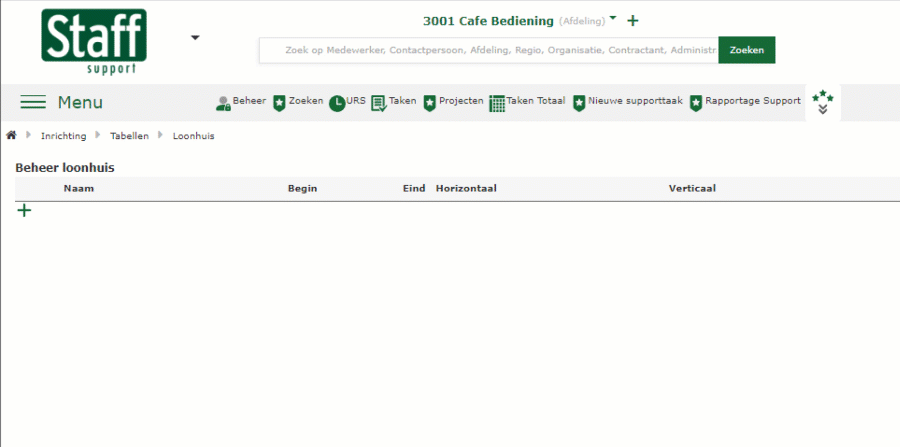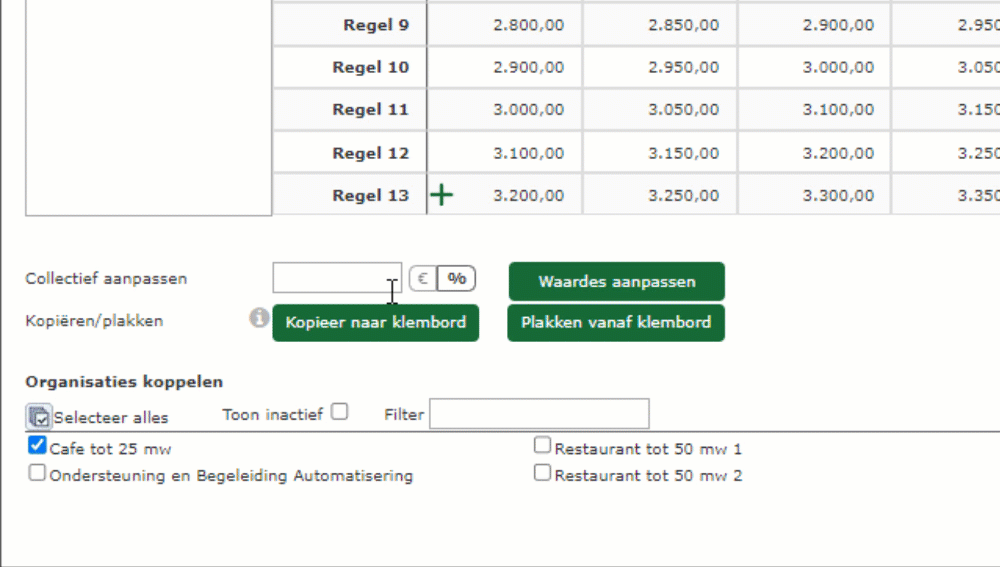Wil je ook makkelijker de salarissen van jouw medewerkers beheren o.b.v. schalen? In dit artikel lichten we toe hoe dit werkt en waar je dit kan implementeren. Zo heb je binnen no-time jouw personeelsbestand op orde!
Pagina: Inrichting > Tabellen > Loonhuis
Algemene toelichting #
Het invoeren van een loonhuis maakt het gemakkelijk om bij het beheren van salarissen op te halen wat het salaris conform een bepaalde loonschaal zou zijn. Zo kan je dit gebruiken als maatstaf tijdens het aanpassen van de salarissen van jouw medewerkers. Is een loonsverhoging op zijn plaats? Dan kan je makkelijk een staffel omhoog om te zien waar de medewerker in de loontabellen op uit zou komen. Je kan een loonhuis handmatig opvoeren in het systeem, maar je kan deze ook kopiëren en plakken indien je een goede bron hebt.
Invoeren en wijzigen loonhuis #
Wil je het loonhuis handmatig invoeren? Dan kan dat door na stap 2 de gegevens die je ziet simpelweg direct te wijzigen. Je slaat hiermee stappen 3 t/m 5 over. Onderstaande toelichting toont de werkwijze die meeste klanten willen hanteren, het opstellen en wijzigen in Excel. Het invoeren en wijzigen kan namelijk gemakkelijk door te kopiëren en plakken in Excel.
- Geef een herkenbare naam op voor het loonhuis
- Geef een begindatum op (kies hier 1 januari van het huidige jaar)
- Klik op Kopieer naar klembord, open Excel en plak hier de data
- Pas de astitels en de waardes aan, verwijder eventueel regels/rijen die je niet nodig hebt
- Kopieer de selectie in Excel, en klik in Staff nu op Plakken vanaf klembord
- Kies de organisaties waar dit loonhuis voor van toepassing moet zijn en druk op opslaan
Collectief aanpassen bedragen #
Het is ook mogelijk alle invoer onder een loonhuis procentueel of met een vast bedrag te verhogen. Verhoog je met een bedrag? Dan zal dat bedrag met elke klik op alle waardes in de tabel worden toegepast. Verhoog je procentueel? Dan zal met elke klik die procentuele verhoging op elke waarde in de tabel worden toegepast. In het voorbeeld klik ik voor beide opties 2 keer om dit te demonstreren.
- Open het gewenste loonhuis
- Selecteer achter Collectief aanpassen of je de wijziging in euro’s of procentueel wil uitvoeren
- Klik op Waardes aanpassen
FAQ #
- Kan ik op deze manier ook een bestaand loonhuis wijzigen?
Dat kan zeker. Je kan een bestaand loonhuis ook kopiëren naar je klembord, plakken in Excel, wijzigen en daarna weer opnieuw plakken. - Kan ik in Excel meer kolommen en regels toevoegen?
Ook dit is mogelijk. Voeg jij extra kolommen en regels toe? Dan zullen deze bij het plakken automatisch worden toegevoegd in Staff. - Kan ik de volledige invoer ook handmatig doen zonder Excel?
Dat kan zeker, in plaats van te kopiëren en te plakken kan je dan simpelweg eerst de assen van titels voorzien (in plaats van 1,2,3, etc) alvorens de bedragen handmatig in te toetsen.